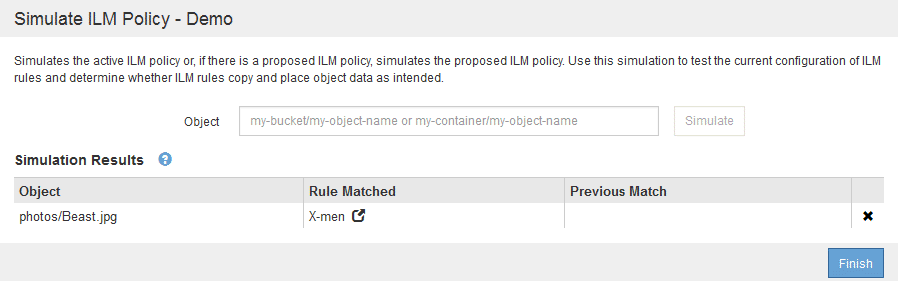模擬ILM原則的範例
 建議變更
建議變更


這些範例說明如何在啟動ILM原則之前模擬ILM原則、以驗證ILM規則。
範例1:模擬提議的ILM原則時驗證規則
此範例說明如何在模擬建議的原則時驗證規則。
在此範例中、針對兩個儲存區中擷取的物件來模擬*範例ILM原則*。此原則包含三項規則、如下所示:
-
第一條規則*兩份複本(2年、2年用於Bucke-A*)僅適用於Bucke-a中的物件
-
第二個規則功能表:EC物件(1 MB)適用於所有儲存區、但會篩選大於1 MB的物件。
-
第三個規則是預設規則、不含任何篩選條件。
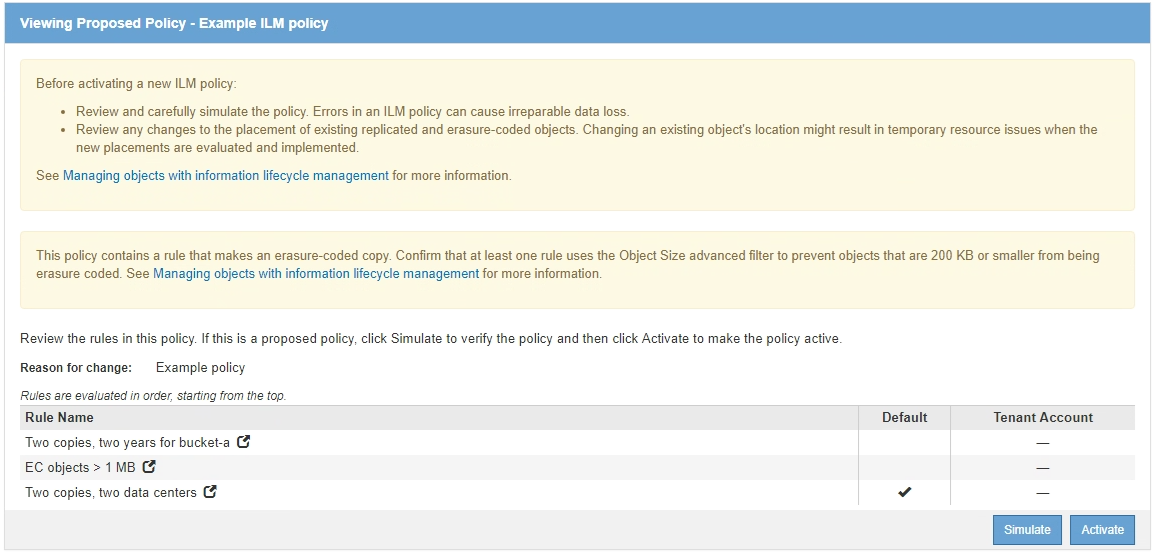
-
新增規則並儲存原則之後、按一下*模擬*。
此時會出現「模擬ILM原則」對話方塊。
-
在「物件」欄位中、輸入測試物件的S3儲存區/物件金鑰或Swift容器/物件名稱、然後按一下「模擬」。
此時會出現模擬結果、顯示原則中的哪一項規則符合您測試的每個物件。
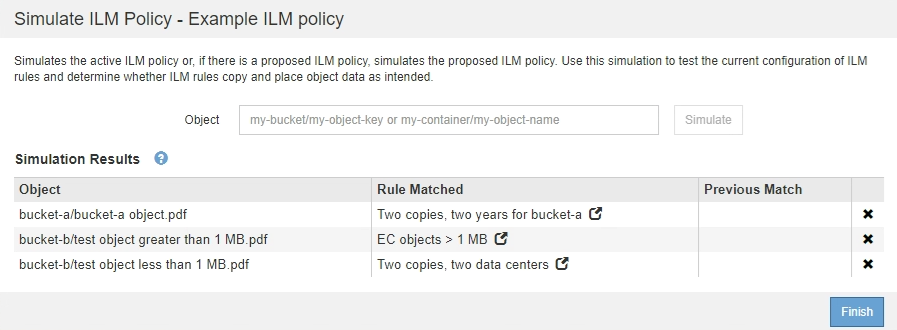
-
確認每個物件都符合正確的規則。
在此範例中:
-
bucket-a/bucket-a object.pdf正確符合第一個規則、該規則會篩選中的物件bucket-a。 -
bucket-b/test object greater than 1 MB.pdf在中 `bucket-b`因此不符合第一條規則。相反地、第二個規則會正確比對此規則、該規則會篩選大於1 MB的物件。 -
bucket-b/test object less than 1 MB.pdf不符合前兩個規則中的篩選條件、因此會依預設規則放置、而不含篩選條件。
-
範例2:模擬提議的ILM原則時重新排序規則
此範例說明如何在模擬原則時重新排序規則、以變更結果。
在此範例中、*示範*原則正在模擬中。此原則旨在尋找具有series=x-men使用者中繼資料的物件、其中包含三項規則、如下所示:
-
第一條規則* PNG*會篩選以結束的金鑰名稱
.png。 -
第二個規則* X-men *僅適用於租戶A的物件和篩選器
series=x-men使用者中繼資料: -
最後一個規則*兩個複本兩個資料中心*是預設規則、它會比對任何不符合前兩個規則的物件。
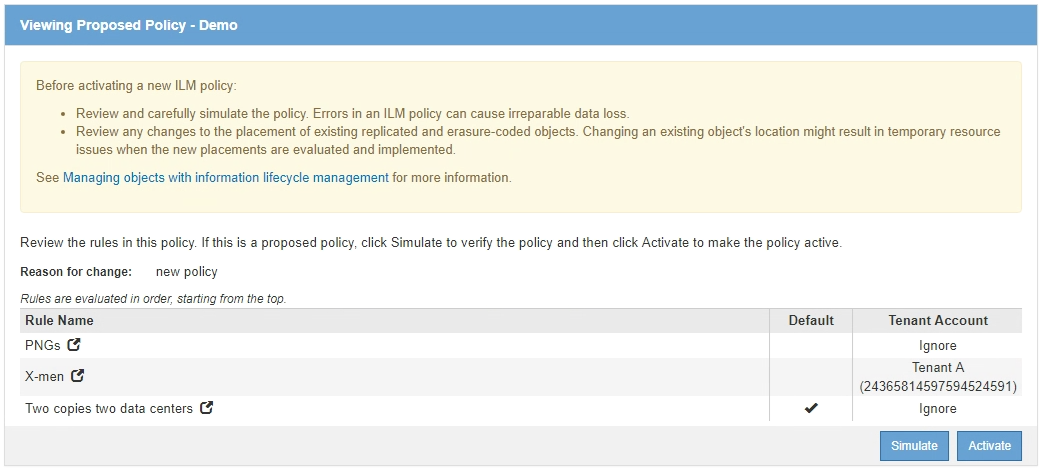
-
新增規則並儲存原則之後、按一下*模擬*。
-
在「物件」欄位中、輸入測試物件的S3儲存區/物件金鑰或Swift容器/物件名稱、然後按一下「模擬」。
此時會出現模擬結果、顯示
Havok.png物件已與* PNG*規則相符。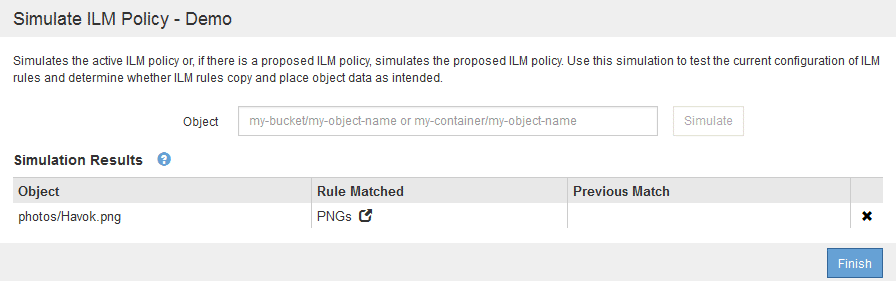
不過、這是一項規則
Havok.png對象是要測試的* X-men *規則。 -
若要解決此問題、請重新排序規則。
-
按一下「完成」以關閉「模擬ILM原則」頁面。
-
按一下*編輯*以編輯原則。
-
將* X-men *規則拖曳到清單頂端。
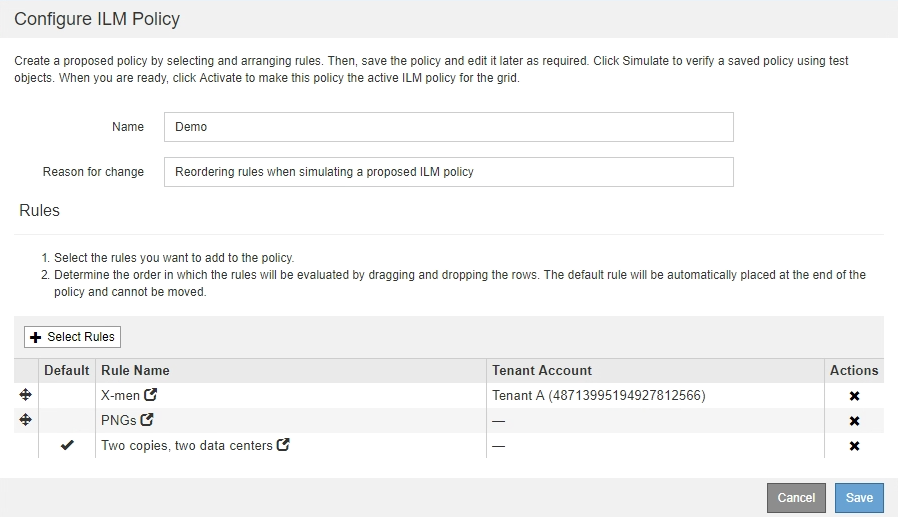
-
按一下「 * 儲存 * 」。
-
-
按一下「模擬」。
您先前測試的物件會根據更新的原則重新評估、並顯示新的模擬結果。在範例中、「規則相符」欄會顯示
Havok.png物件現在符合X-men中繼資料規則、如預期。上一個「比對」欄顯示、PNGs規則與先前模擬中的物件相符。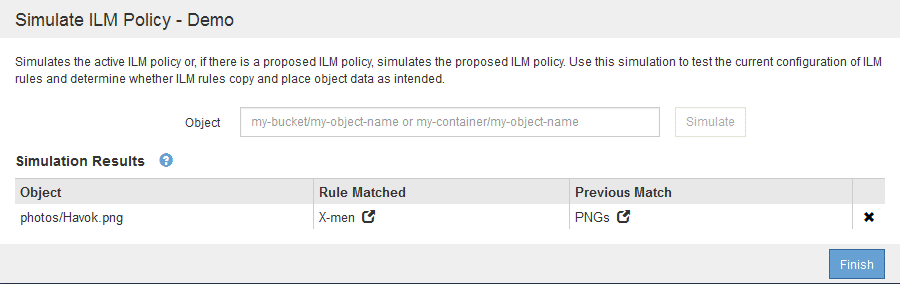
如果您停留在「設定原則」頁面、則可在進行變更後重新模擬原則、而不需要重新輸入測試物件的名稱。
範例3:模擬提議的ILM原則時修正規則
此範例說明如何模擬原則、修正原則中的規則、以及繼續模擬。
在此範例中、*示範*原則正在模擬中。此原則旨在尋找擁有的物件 series=x-men 使用者中繼資料:但是、針對模擬此原則時、卻發生非預期的結果 Beast.jpg 物件:物件不符合X-men中繼資料規則、而是符合預設規則、兩個複本複製兩個資料中心。
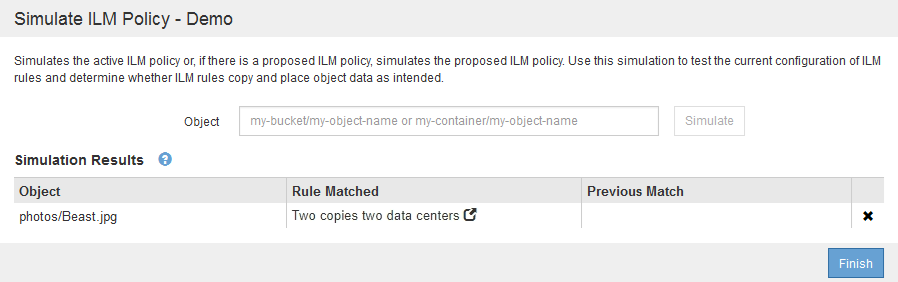
當測試物件與原則中的預期規則不符時、您必須檢查原則中的每個規則、並修正任何錯誤。
-
針對原則中的每個規則、按一下規則名稱或「更多詳細資料」圖示、即可檢視規則設定
 在顯示規則的任何對話方塊上。
在顯示規則的任何對話方塊上。 -
檢閱規則的租戶帳戶、參考時間及篩選條件。
在此範例中、X-men規則的中繼資料包含錯誤。中繼資料值輸入為「'x-men1'」、而非「'x-men」。
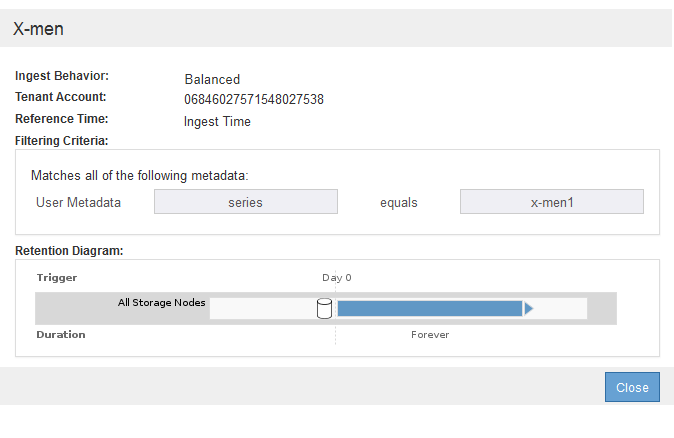
-
若要解決錯誤、請依照下列步驟修正規則:
-
如果規則是建議原則的一部分、您可以複製規則、或是從原則中移除規則、然後加以編輯。
-
如果規則是作用中原則的一部分、則必須複製規則。您無法編輯或移除作用中原則的規則。
選項 說明 複製規則
-
選擇* ILM > Rules *。
-
選取不正確的規則、然後按一下* Clone(複製)*。
-
變更不正確的資訊、然後按一下「儲存」。
-
選擇* ILM > Policies *。
-
選取建議的原則、然後按一下*編輯*。
-
按一下*選取規則*。
-
選取新規則的核取方塊、取消核取原始規則的核取方塊、然後按一下「套用」。
-
按一下「 * 儲存 * 」。
編輯規則
-
選取建議的原則、然後按一下*編輯*。
-
按一下刪除圖示
 若要移除不正確的規則、請按一下「儲存」。
若要移除不正確的規則、請按一下「儲存」。 -
選擇* ILM > Rules *。
-
選取不正確的規則、然後按一下*編輯*。
-
變更不正確的資訊、然後按一下「儲存」。
-
選擇* ILM > Policies *。
-
選取建議的原則、然後按一下*編輯*。
-
選取修正後的規則、按一下*「Apply」(套用)、然後按一下「 Save」(儲存)。
-
-
-
再次執行模擬。
由於您已離開ILM原則頁面來編輯規則、因此先前輸入的模擬物件將不再顯示。您必須重新輸入物件名稱。 在此範例中、修正後的X-men規則現在會符合
Beast.jpg物件基礎series=x-men使用者中繼資料、如預期。